NanoPi NEO2 学习笔记 1:安装系统、首次开机和一些设置
初识NEO2
前几天搞到了一块NanoPi NEO2,A53的核心,512M内存,一个千兆网口,非常小的体积,质量也不错,非常满意,140元的价格可以买到这样一块ARM开发板也是非常划算了,非常适合低成本从单片机转向嵌入式学习
说实话这块板子的资料和树莓派相比较,可以说是少之又少,需要拿出十足的耐心,敢于折腾的决心去使用它,遇到的很多问题,都需要花时间去百度和反复尝试,但这样并不是一件坏事,相比树莓派丰富的学习资源,NEO2这些国产开发板虽然折腾了点,但真的可以有助于我把Linux的知识学得更扎实
在使用和学习的过程中有很多操作和细节需要记录下来,所以准备写一系列关于NEO2的博客文章,和各位分享
NanoPi NEO2 的官方维基网页 开发板的参数和初次使用过程遇到的一些问题都能在上面找到

安装系统
下载官方的资料包
解压资料包 NanoPi-NEO2\official-ROMs 里的 nanopi-neo2_sd_friendlycore-xenial_3.10_arm64_20180919.img.zip,得到 .img 文件
找了一张闲置已久的 SanDisk 16G TF卡,用读卡器接到电脑;再到资料包的工具文件夹里面找到 Win32DiskImager.exe
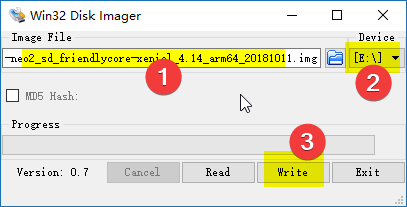
选择刚解压的 img 文件
选择你TF卡的盘符
开始写入
写完后会弹出完成的提示框,此时你的windows系统会无法识别TF卡的文件系统,它会提示你是否要格式化磁盘,不用管它更不要点格式化,直接拔掉读卡器取出TF卡
TF卡插入 nanopi NEO2 卡槽内,接网线,接5V/2A的电源(普通安卓手机的充电器线即可),红色电源灯亮起,等一会旁边的黄色led也开始闪烁,此时 nanopi NEO2 已经正常工作了
首次登陆
电脑端连上和 NEO2 同一个局域网(同一个路由器),然后用SSH工具连接 NEO2
我这里用的是 FinalShell ,便宜好用 ,就算免费普通版也非常强大且功能齐全
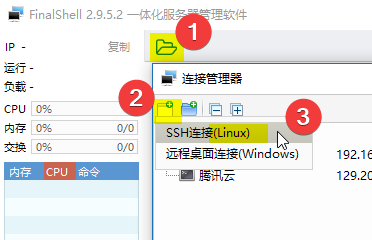
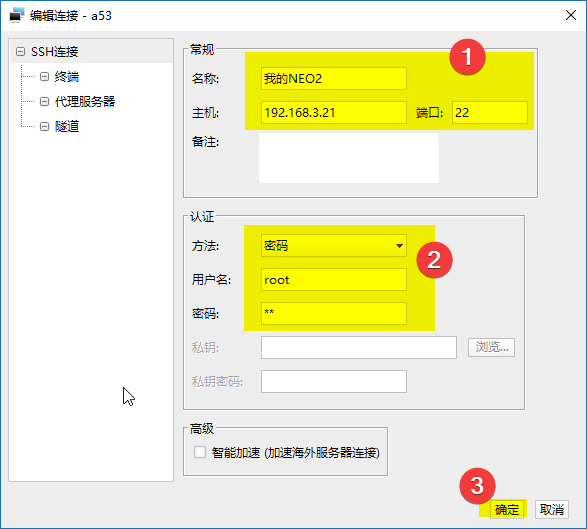
名称随便你喜欢
主机是你的NEO2被分配的局域网内ip,可以通过查看你的路由器管理界面找到其ip地址,如果实在不会就问百度
端口选择22,记住 ssh 连接的端口一般都是 22
我们要登录管理员账户,方法选择密码,用户名是 root , 密码是 fa (这俩是默认设定的),最后点确定
再次点击软件主界面上方的蓝色文件夹图标,就会看到列表那里出现了你刚才添加的主机(NEO2)
双击连接
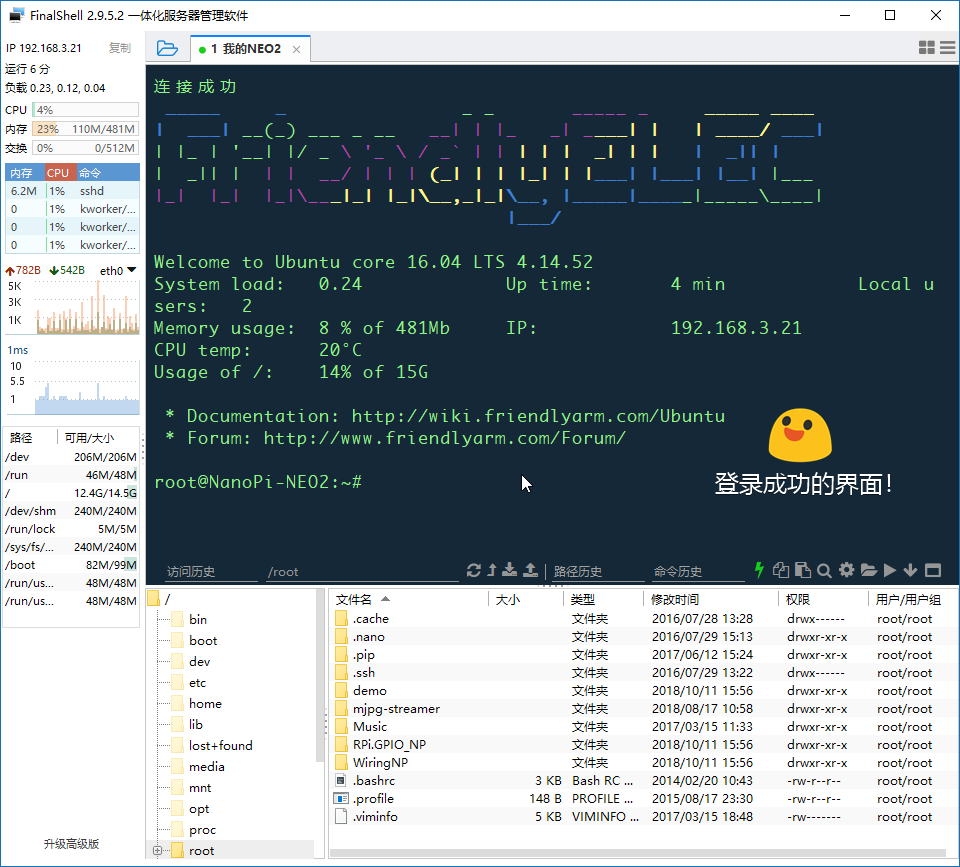
初次设置
更换apt国内源,
注意!!!这里的源必需是ARM64的源,添加amd64的源服务器是没用的!!!很多软件都无法安装的!!!
这个指令是备份 /etc/apt/sources.list 文件到 sources.list.old
sudo cp /etc/apt/sources.list /etc/apt/sources.list.old
再到下方资源管理器找到 /etc/apt/sources.list 文件
点开它,全选删除里面的内容,再将下面的文本复制进去
deb http://mirrors.ustc.edu.cn/ubuntu-ports/ xenial main multiverse restricted universe deb http://mirrors.ustc.edu.cn/ubuntu-ports/ xenial-backports main multiverse restricted universe deb http://mirrors.ustc.edu.cn/ubuntu-ports/ xenial-proposed main multiverse restricted universe deb http://mirrors.ustc.edu.cn/ubuntu-ports/ xenial-security main multiverse restricted universe deb http://mirrors.ustc.edu.cn/ubuntu-ports/ xenial-updates main multiverse restricted universe deb-src http://mirrors.ustc.edu.cn/ubuntu-ports/ xenial main multiverse restricted universe deb-src http://mirrors.ustc.edu.cn/ubuntu-ports/ xenial-backports main multiverse restricted universe deb-src http://mirrors.ustc.edu.cn/ubuntu-ports/ xenial-proposed main multiverse restricted universe deb-src http://mirrors.ustc.edu.cn/ubuntu-ports/ xenial-security main multiverse restricted universe deb-src http://mirrors.ustc.edu.cn/ubuntu-ports/ xenial-updates main multiverse restricted universe
Ctrl + S 保存,ssh软件会自动将文件上传回去覆盖
从源更新软件:
apt-grt update
apt-get upgrade
查看系统位数、内核、系统版本
getconf LONG_BIT
uname -a
lsb_release -a
查看已安装的软件和驱动
dpkg -l
lsmod
照顾了第一次接触Linux的朋友,第一篇写得比较详细,第二篇是关于Python的


